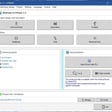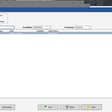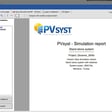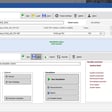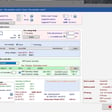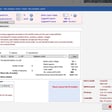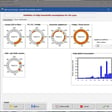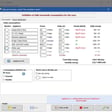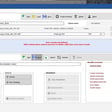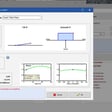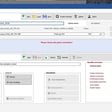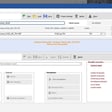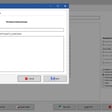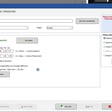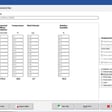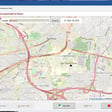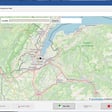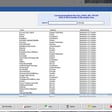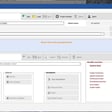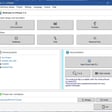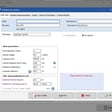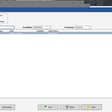Enermost | Solar Energy | Consultancy & Engineering | mail us: info@enermost.com
PVSyst Stand Alone (Off-Grid) GES Sistem Tasarımı Nasıl Yapılır?
PVSyst Solar Simülasyon programı üzerinde off grid yani Stand Alone Güneş Enerji Sistemlerinin Simülasyonu Nasıl Yapılır? Bataryalı PVsyst Simülasyonu
9/26/20232 min read
Bugün sizlere PVSyst solar simülasyon programı üzerinden Stand Alone System (Off-Grid) Bataryalı GES sistemleri simülasyonunu kurmayı anlatacağım.
Öncelikle Stand Alone Sistem ekipmanları nelerden oluşur, onu söyleyelim: 1) Fotovoltaik Panel 2)Batarya 3)İnverter 4)Eğer inverterde şarj kontrol özelliği yoksa şarj kontrolör
1) İlk olarak kullanacağımız ekipmanlar PVSyst Database’inde var mı diye kontrol ediyoruz. Muhtemelen olmayacak. Bu yüzden manuel olarak girmemiz gerekli.
2) Database’in içinde Pv Module, Battery, ve Controllers for Stand Alone komponentlerini kontrol etmemiz gerekli. Kullanacağınız ürünün datasheet’inden edindiğiniz bilgilerle burada ürün kaydı yapabilirsiniz.
3) Örnek olarak battery kısmına geldik. Burada NEW diyerek yeni batarya modülü ekleyebiliriz.
4) Datasheet’de yer alan bilgileri buraya giriyoruz. Aynı zamanda üstteki sectionları da tamamlamamız gerekiyor. Kaydet deyip çıkıyoruz.
5) Tekrar ana ekrana geldik. Komponentlerimiz tamamsa, artık proje başlayabiliriz. Stand Alone diyerek projemize başlıyoruz.
6) Burada ilk olarak Proje ismini giriyoruz. Ardından Meteo girişi yapmamız lazım. Bunun için Site File kısmında dosyalara giriyoruz.
7) Burada eğer mapimiz kayıtlıysa seçiyoruz ki muhtemelen kayıtlı değil. O yüzden New kısmına tıklıyoruz.
8) Burada Locality kısmına projenin konumunu giriyoruz. Google Earth’den çekebilirsiniz, ya da doğrudan açık olan haritadan bulabilirsiniz.
9) Sonrasında Accept selected point diyerek bitiriyoruz.
10) Burada PvGis’I seçip import diyoruz.
11) Aylık datalarımızı çekmiş olduk.
12) Kaydet diyoruz. Ve çıkıyoruz.
13) Kaydettiğimiz meteo verisi karşımıza çıkıyoruz. Onu seçip OK diyoruz.
14) Tekrar Ana Sayfaya geldik. Projeyi Kaydediyoruz.
15) Şimdi projeye başlayabiliriz. Orientation’a tıklıyoruz.
16) Burada Fixed Tilted Plane kalabilir. Plane açısını 8 derece seçiyoruz. Azimut’u da bina çatısının pozisyonuna göre seçebilirsiniz. Tamam diyip çıkıyoruz.
17) Şimdi User’s needs kısmına gelelim
Burada, evde kullanılacak tüketim cihazlarını, güçlerini ve günde kaç saat kullanılacağını giriyoruz.
18) Hourly Disturbiton kısmında ise, tüketim cihazlarını günün hangi saatlerinde kullanılacağını seçiyoruz.
19) Şimdi de Sistem kısmına giriyoruz.
20) Burada Storage bölümünde, bataryamızı seçiyoruz. Batarya seçiminden sonra, ilgili bilgileri sağ alt köşedeki kırmızı harflerle yazılı kısımda gerekli bilgileri girip kontrol ediyoruz.
21) Şimdi PVArray kısmına geliyoruz ve Panel ve İnvertör seçimi yapıyoruz. Yine sağ alt köşedeki yazılardan sistem bileşenlerimiz ve gücümüz doğru mu diye kontrolü yapıyoruz.
22) Bununla beraber Sistemimiz simülasyon için hazır. Run Simulation diyerek simülasyonu tamamlayabiliriz.
23) Simülasyon tamamlandığında bu şekilde gözükecek. Bizi takip etmeyi ve videoyu beğenmeyi unutmayın.